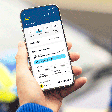Como ter voice chat no Roblox pelo PC e celular
Recurso pode ser ativado no computador e nos celulares Android e iOS; saiba como ter o chat de voz no Roblox
Lançado originalmente em 2006, Roblox é uma plataforma que reúne diferentes jogos criados pela comunidade e que se tornou uma verdadeira sensação entre crianças e adolescentes nos últimos anos. A plataforma está disponível para PC, PlayStation 4, console onde chegou recentemente, Xbox One e dispositivos Android e iOS.
Um recurso interessante no jogo, que nem todo mundo sabe que existe, é o bate-papo com voz (voice chat). O recurso pode ser ativado no computador e nos dispositivos Android e iOS; saiba como.
O que é o voice chat do Roblox?
O bate-papo com voz é um recurso que surgiu no final de 2021 e permite que as pessoas conversem por voz dentro da plataforma Roblox. Ele pode ser ativado no PC, consoles e celulares.
O que é preciso para ativar o chat de voz no Roblox?
Pata ativar o chat de voz é necessário uma verificação de idade do usuário, que deve ter pelo menos 13 anos, além de ter uma conta verificada, o aplicativo Roblox instalado no PC ou celular e apresentar um documento com foto, como RG, CNH ou passaporte para comprovar a identidade.
Como ativar o voice chat no Roblox pelo PC, Console e Celular
Para habilitar o chat com o recurso de voz, siga as instruções abaixo:
- Acesse o site oficial do Roblox e entre com sua conta
- Acesse Configurações da conta
- Complete a Verificação de idade
- Usando um celular com câmera, leia o QR Code que aparece na tela
- Você será redirecionado para a página de verificação de idade onde será necessário registrar foto de um documento (RG, passaporte ou carteira de motorista) e também tirar uma selfie, para assegurar que é a mesma pessoa do documento apresentado
- Selecione a aba Privacidade
- Coloque o seletor de chat de voz na posição LIGADO
- O botão irá alternar de cinza para verde, indicando que o chat de voz foi habilitado em sua conta.